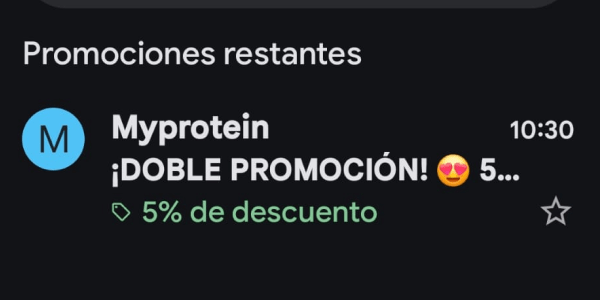
Si alguna vez te has fijado en la bandeja de Promociones de Gmail, habrás notado que algunos correos muestran información destacada, como cupones o mensajes promocionales especiales. Esto se debe a que esos emails incluyen anotaciones que Gmail interpreta y muestra visualmente.
A continuación puedes ver un ejemplo:
Existen tres tipos principales de anotaciones que Gmail puede interpretar:
- Promociones: Cupones, campañas u ofertas destacadas.
- Carruseles de productos.
- Vista previa de una imagen destacada.
En este artículo nos vamos a centrar únicamente en las anotaciones para promociones. Son las más utilizadas, fáciles de implementar y generan un impacto visual inmediato en la bandeja de entrada.
¿Qué necesitas antes de empezar?
Ante de empezar, asegúrate de cumplir con estos requisitos mínimos:
- Tu dominio debe estar correctamente autenticado con SPF, DKIM y DMARC. A estas alturas, ya deberías tenerlo configurado; de lo contrario, estarás comprometiendo no solo las anotaciones, sino la entregabilidad general de tus campañas.
- Debes tener acceso al editor de emails y la capacidad de incluir bloques de código HTML personalizado.
Añadiendo los microdatos
Imagina que estás lanzando una promoción del 10% de descuento en la primera compra, válida del 4 al 10 de mayo. Además, ya has segmentado y enviado este email a los usuarios adecuados desde tu ecommerce.
Para que Gmail muestre la anotación en el email, basta con insertar un fragmento de microdatos en formato JSON-LD. Lo ideal es colocarlo dentro del <head> del email, aunque también hemos comprobado que funciona al insertarlo como primer bloque desde el editor de email.
<script type="application/ld+json">
[{
"@context": "http://schema.org/",
"@type": "DiscountOffer",
"description": "10% OFF",
"discountCode": "PRIMERACOMPRA",
"availabilityStarts": "2025-05-04T00:00:00+02:00",
"availabilityEnds": "2025-05-10T00:00:00+02:00"
}]
</script>
A continuación, te explicamos brevemente cada campo:
description(opcional): Texto breve que se muestra junto al icono de la promoción. Ejemplo:"10% OFF".discountCode(opcional): Código promocional que los usuarios podrán aplicar. Ejemplo:"PRIMERACOMPRA".availabilityStarts(opcional): Fecha y hora de inicio de la promoción, en formato ISO 8601.availabilityEnds(opcional): Fecha y hora de finalización de la promoción, también en formato ISO 8601.
Cómo insertar el código en Klaviyo
Si usas Klaviyo, el proceso es bastante sencillo:
- Abre la plantilla de email en la que quieras mostrar la anotación.
- Añade un bloque HTML al principio del contenido.
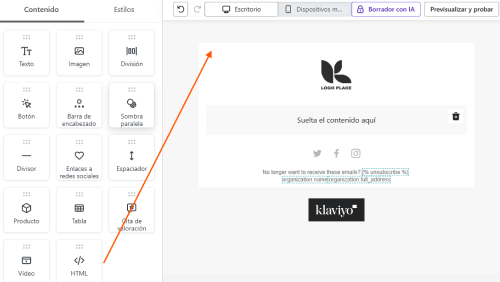
- Pega en ese bloque el fragmento de código que hemos visto anteriormente.
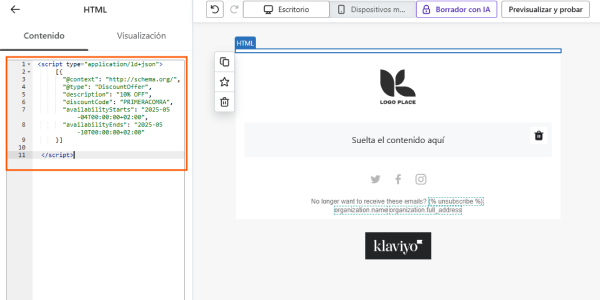
Cómo insertar el código en Connectif
Si usas Connectif, el proceso es muy sencillo:
- Abre la plantilla de email en la que quieras mostrar la anotación.
- Ve a las opciones generales del email y despliega “Opciones HTML” y pega el fragmento de código.
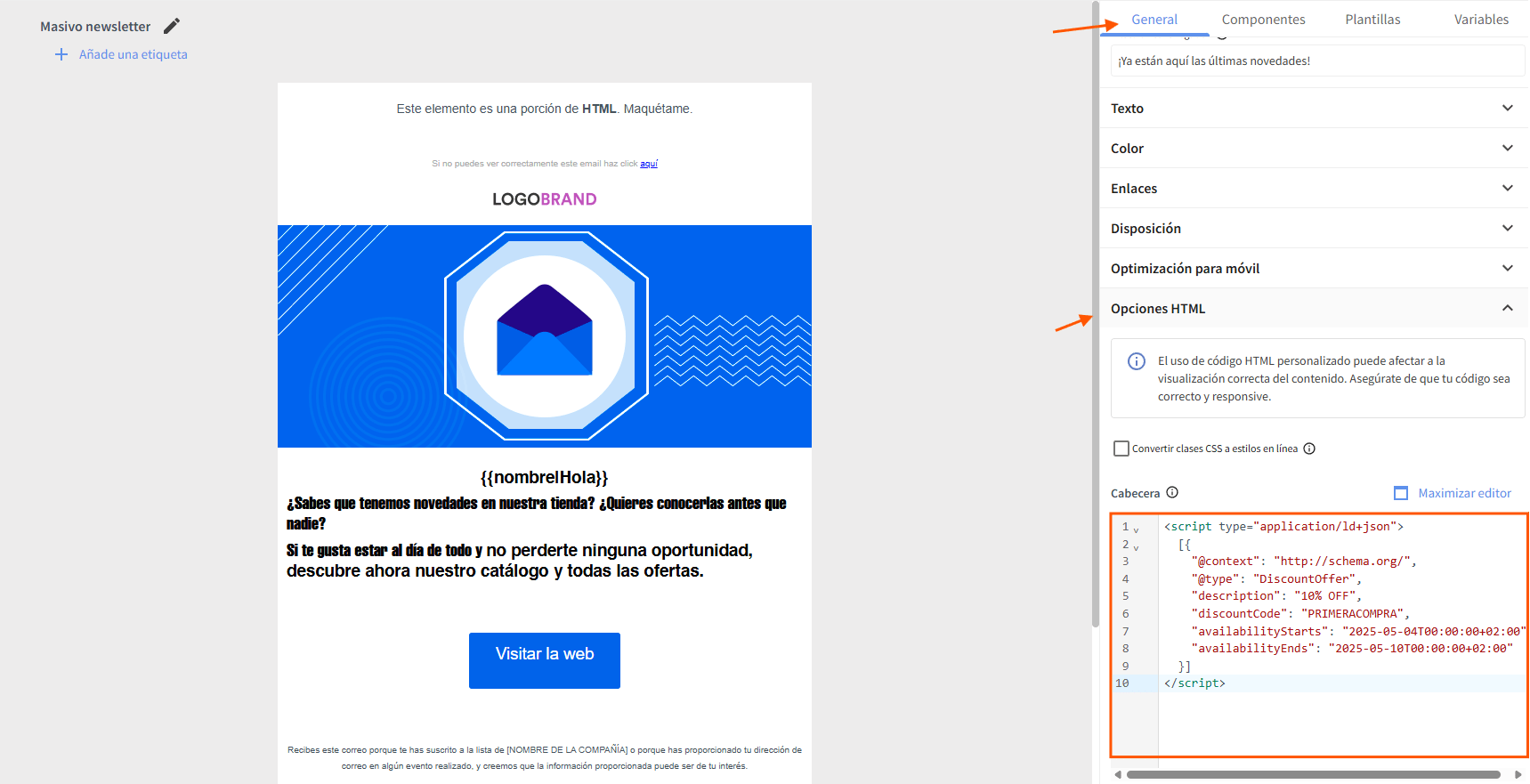
Y eso es todo. Ahora solo queda probar que el email se muestra correctamente en Gmail y que la anotación aparece en la bandeja de promociones. Recuerda que Gmail no garantiza que siempre se muestre, pero si cumples con las buenas prácticas, aumentarás considerablemente las posibilidades de que sí lo haga.
Referencias
Documentación oficial de Gmail Promotions Tab (Google Developers)